Ejecute Android usando una máquina virtual en su computadora Mac o Windows
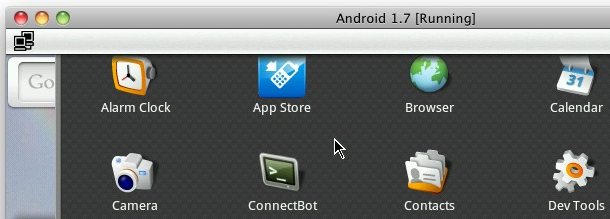
Si desea explorar el sistema operativo Android pero no tiene un teléfono Android, puede instalar el sistema operativo Android directamente en una máquina virtual en su computadora con Mac OS X, Windows o Linux. Este proceso es bastante fácil y completamente gratuito, por lo que si está interesado en ver cómo es el mayor competidor para iPhone e iOS, pruébelo.
Oh, antes de que preguntes, este tutorial está diseñado para usuarios de Mac, pero el proceso es el mismo en Windows y Linux, así que si estás en el trabajo o no tienes una Mac a mano, puedes ver lo mismo. Todos los enlaces de descarga son compatibles con varias plataformas.
Cómo ejecutar el sistema operativo Android en una máquina virtual
Deberá descargar algunas cosas para que Android se ejecute en el sistema operativo de escritorio, no se preocupe, todo es software gratuito:
- Primero deberá descargar e instalar VirtualBox haz esto desde aquí para Mac, Windows o Linux
- Entonces querrás descargar una imagen de la máquina virtual de Android, están disponibles gratis para descargar aquí (estas son específicamente imágenes de VirtualBox)
- Descomprima el archivo de imagen de Android VM (los usuarios de Mac pueden abrir archivos 7z con Unarchiver)
- Inicie VirtualBox
- Seleccione «Crear una nueva máquina virtual».
- Seleccione «Usar disco duro existente» y haga clic en el icono de carpeta para seleccionar el archivo de VM de Android
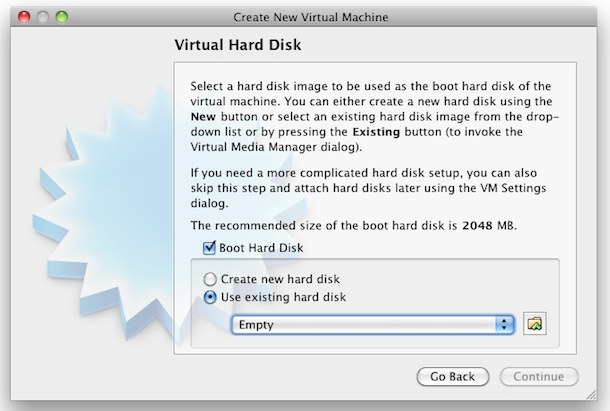
- Busque el archivo de VM de Android y selecciónelo con VirtualBox
- VirtualBox ahora importará la imagen de la máquina virtual para el sistema operativo Android prefabricado, puede asignarle tanta RAM como desee, pero un teléfono Android típico tiene entre 128 MB y 512 MB, elegí 256 MB de RAM para Mi imagen
- Para iniciar Android, simplemente seleccione la imagen de la barra lateral de VirtualBox y luego haga clic en el botón «Inicio» en la parte superior de la ventana.
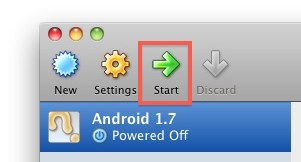
Verá algunas cosas en la línea de comandos que se esperan, ya que Android se ejecuta en Linux (al igual que Mac OS X se ejecuta en BSD e iOS se ejecuta en una base de datos de Mac OS X). Deje que Android comience y pronto verá su escritorio de Android, VirtualBox capturará su mouse y teclado (use la tecla de comando izquierda en una Mac para escapar) y podrá jugar con el sistema operativo móvil de Google.
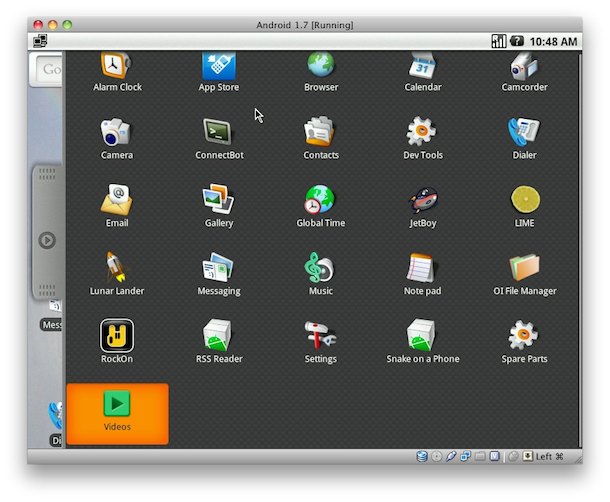
Este tutorial específico ejecuta Android 1.7, pero si mira a su alrededor, puede encontrar máquinas virtuales Android más nuevas disponibles. Ahora, si te estás divirtiendo con Android, puedes dar un paso más y cargar dos veces tu sistema operativo Android e iOS en los modelos iPhone 3G y 2g. Si eliges instalar Android en tu iPhone, primero tendrás que hacer jailbreak a tu iPhone y notar que algunas características no funcionan, lo que lo convierte en un truco más divertido que en un reemplazo práctico del sistema operativo.
